使用闪电音频格式转换器编辑音频的时候,往往需要将音频进行合并,那么如何操作呢?下面小编就为大家详细的介绍一下,大家感兴趣的话就一起来了解下吧!
闪电音频格式转换器怎样将多段音频进行合并?闪电音频格式转换器将多段音频进行合并的操作步骤
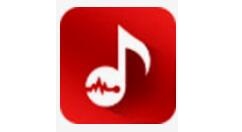
第一步、打开软件,在左侧选择“音频合并”功能。
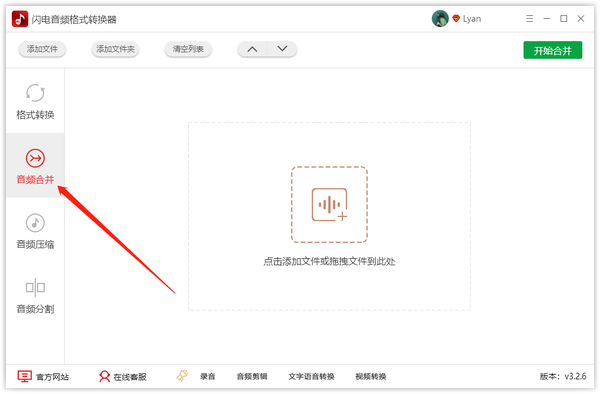
第二步、接着,点击“添加文件”将需要合并的音频添加进来。
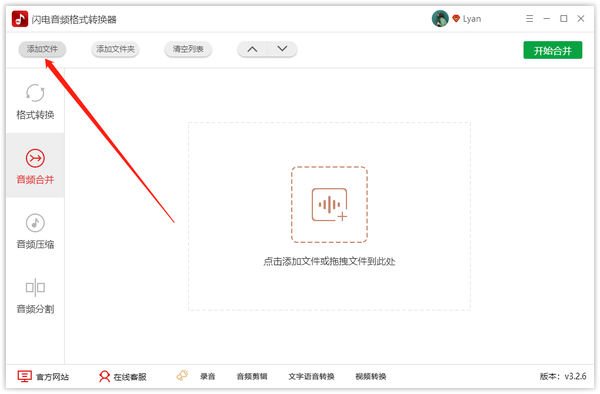
第三步、音频添加后,在这里可以更换音频的排序。
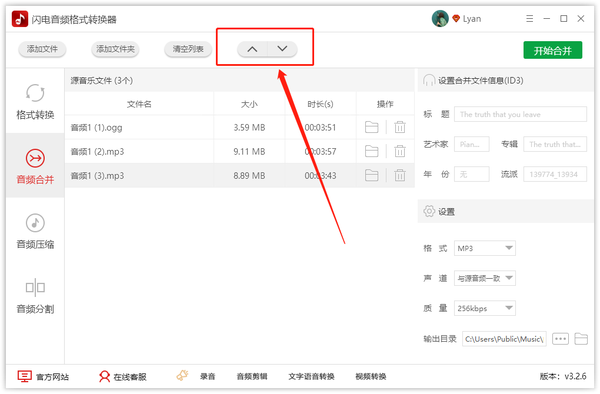
第四步、然后,在软件右下方的输出目录中,点击三个点,选择文件导出的位置。
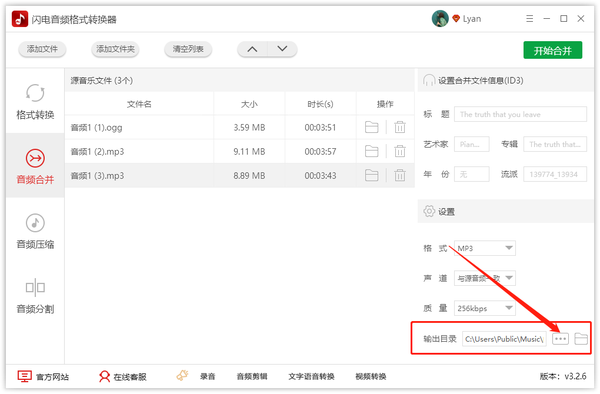
第五步、最后,直接点击“开始合并”即可。
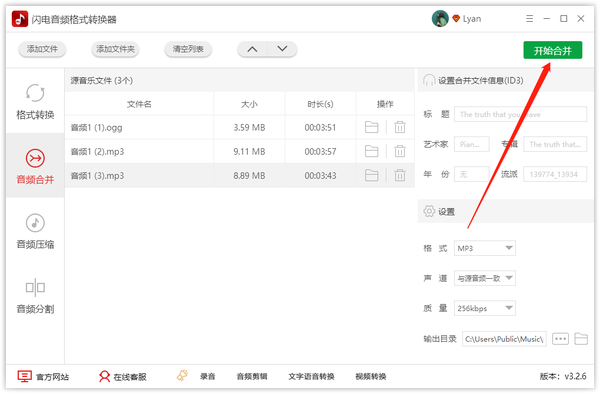
第六步、得到以下提示,说明合并成功,点击“前往导出文件夹”就可以浏览音频文件啦!
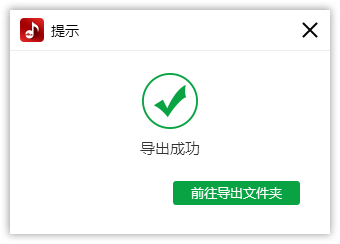
以上这里为各位分享了闪电音频格式转换器将多段音频进行合并的操作步骤。有需要的朋友赶快来看看本篇文章吧。










